유튜브 동영상 건너뛰기 시간 설정 (pc/모바일)
저는 하루에도 몇번씩 시간이 날때마다 유튜브 동영상을 시청하곤 하는데요, 유튜브의 최대 장점은 짧은 시간동안 여러개의 콘텐츠를 즐길 수 있는 것이 정말 좋은 것 같습니다. 짧은 것은 1분 짜리 부터 길어도 15~20분 내외의 영상이 많기 때문에 부담스럽지도 않고 좋습니다.


만약 내가 필요하고 알고싶은 부분만 보기위해서는 동영상 아래에 있는 재생바를 통해서 조절하며 볼 수 있기도 한데, 간편하게는 건너뛰기 기능을 통해서 좀더 세밀하게 왔다갔다하며 시청이 가능합니다. 물론 시간 설정도 가능하구요. 스마트폰 모바일 기기를 통해 보는 경우엔 더욱더 유용한 기능이지요. 오늘은 이부분에 대해 알아보겠습니다.
스마트폰 모바일 기기에서 영상을 뒤로, 앞으로 건너뛰는 방법
영상을 보는 중에 앞부분을 다시 돌리고 싶다면 화면 좌측 부분을 두번 두드려 주시면 설정해 놓은 시간만큼 앞으로 이동합니다(시간설정법은 밑에서 자세히 알아보겠습니다) 또한 뒷부분이 궁금하다면 화면의 우측 부분을 두번 두드리면 뒤로 건너뛰기 할 수 있습니다. 참 간단하죠?


특정 영상을 시청중에 앞부분에 못본것이 있거나 뒷부분이 궁금할 경우 건너뛰기를 활용하여 보시면 정말 편하죠. 구체적인 시간을 설정해보는 방법도 이제 알아보도록 하겠습니다.
유튜브 건너뛰기 시간 세부 설정하기
앞서 알아본것 처럼 건나뛰기 방법은 내가 놓친 부분이 있거나 보고싶지 않은 부분을 뒤로 넘기기 할 때 유용한 기능인데요, 기본적으로 적용되어있는 시간은 (10초)이기 때문에 이것이 너무 짧거나 길다고 느껴지는 분들도 계실 겁니다. 이것을 조정해보는 방법을 알아봅시다.

먼저 모바일 핸드폰에서 유튜브앱을 실행시켜 주세요. 그럼 위와같은 화면이 보이실 텐데, 우측 상단을 보면 동그란 형태로 자신이 사용중인 계정의 아이콘이 보입니다. 이부분을 터치하여 들어가줍니다.

이곳에서 유튜브 내에서의 내 정보나 운영중인 채널, 각종 설정 등을 할 수 있는데요, 중간 부분에 있는 (설정) 항목으로 이동해 봅시다.

여기서 유튜브를 시청하는데 있어서 정말 다양한 기능들을 제공하고 있으므로 본인의 사용 스타일에 맞게 이것 저것 바꾸어 보거나 적용해 보면서 알맞은 설정을 찾아보세요. 여기서는 일단 건너뛰기 시간을 조절해 봐야 하므로 가장 위에있는 (일반)으로 가보겠습니다.
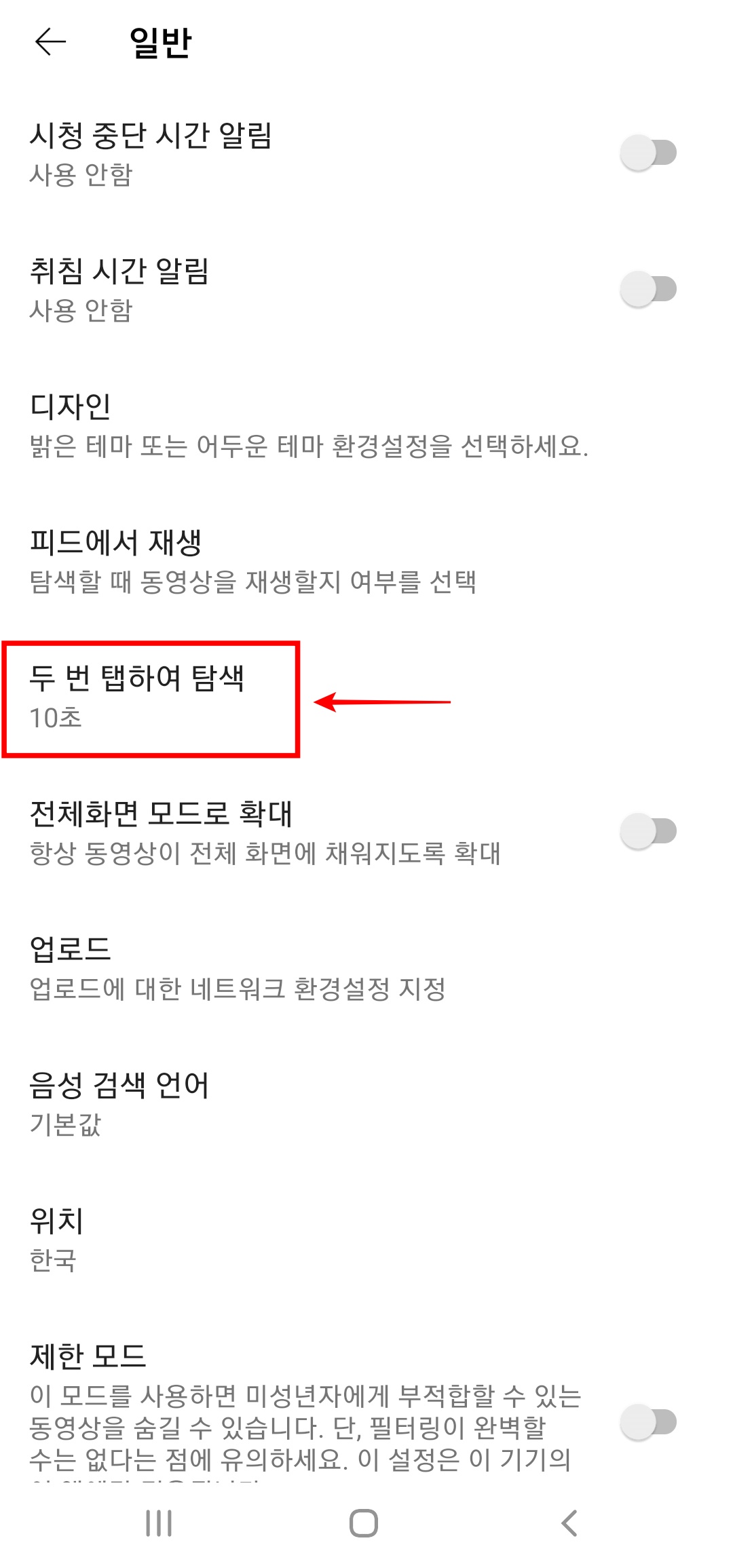
중앙부분에 (두 번 탭하여 탐색) 메뉴가 있는데요, 현재는 10초로 적용되어 있습니다. 이부분을 선택하면,

이렇게 최소 5초부터 최대 60초까지 설정이 가능한데요, 만약 짧은 영상위주로 보시는 분들이라면 5초에서 15초 사이 정도가 적당한 것 같고, 15분이상~의 긴 영상을 위주로 많이 보시는 분들이라면 20초~60초 정도도 적당 한 것 같습니다. 스타일에 따라 적용해 보시면서 최적의 설정을 찾아보세요.
컴퓨터 (PC)에서 건너뛰기 하고싶을땐?
만약 컴퓨터에서 볼때 건너뛰고 싶은 부분이 있다면 정말 간단합니다.

영상이 재생되고 있는 화면에서 키보드의 화살표키 (오른쪽, 왼쪽) 버튼을 활용하면 앞으로, 뒤로 건너뛰기가 가능합니다. 해당 기능을 이용해서 좀더 쾌적한 유튜브 생활을 즐기시기 바랍니다!
'컴퓨터IT' 카테고리의 다른 글
| 카카오톡 업데이트한 친구 안보이게 없애기 하는법 (0) | 2022.09.22 |
|---|---|
| 키보드 연속입력 (오류, 안됨, 느림) 설정 방법 (0) | 2022.09.19 |
| 엑셀 방향키 셀이동 안돼요 해결법 (3) | 2021.02.27 |
| ppt 배경화면 넣기 해봅시다 (0) | 2021.02.14 |
| 윈도우10 마이크 설정 해보기 (0) | 2021.02.08 |




댓글